
КОМПАС / Пачкория - Начертательная геометрия и инженерная графика. ч.2 (методичка по КОМПАС) - 2001
.pdf
Базовая
точка
Рис. 145
Удалите лишние линии, увеличив предварительно масштаб изображения.
6.Выполните штриховку.
7.Выполните вид сверху (воспользуйтесь библиотекой, но не включайте флажок Создать объект спецификации).
8.Проставьте номера позиций для деталей с помощью команды Обозначение позиций, рис. 146 (можно с произвольной нумерацией, так как после выполнения спецификации номера позиций будут синхронизированы). Расположение полок для простановки номеров позиций можно не выполнять строго по горизонтали и вертикали, так как в системе предусмотрена возможность быстрого выполнения данной операции.
Рис. 146 9. Проставьте необходимые размеры.
81
Создание спецификации.
•В составе системы поставляются стили спецификаций, правила которых соответствуют ГОСТ2.108-68 и ГОСТ2.113-75.
•Спецификация может быть составлена на основе уже готового сборочного чертежа или создаваться независимо от сборочного чертежа (например, параллельно вычерчиванию сборки).
Составленную таким образом спецификацию на любом этапе работы с ней можно синхронизировать со сборочным чертежом.
•При вставке в чертеж стандартных изделий из конструкторской библиотеки их обозначение формируется и вносится в спецификацию автоматически.
•Осуществляется двунаправленная ассоциативная связь между спецификацией и соответствующими ей чертежами. Благодаря наличию этой связи изменения в сборочном чертеже или деталировке автоматически отражаются в спецификации.
•Если спецификация и связанный с ней сборочный чертеж открыты одновременно, возможен режим работы, в котором при выделении строки спецификации подсвечиваются соответствующие ей геометрические объекты и линии – выноски. Расположив рядом окна спецификации и сборочного чертежа, можно быстро найти на чертеже изображение любого внесенного в спецификацию объекта.
•Вы можете посмотреть обучающую программу по выполнению спецификации в ручном и полуавтоматическом режиме
(C:\Program Files\Kompas59\Spctutor\Scplayer.exe).
•Система проектирования спецификаций предполагает два режима работы: ручной и полуавтоматический.
Вполуавтоматическом режиме модуль проектирования спецификаций устанавливает связи между спецификацией, листом или листьями сборочного чертежа и рабочими чертежами деталей. Основная идея, реализованная в модуле проектирования спецификаций при работе в полуавтоматическом режиме, заключается в том, что конструктор не создает сразу спецификацию, как отдельный документ. Конструктор создает новую пустую спецификацию и устанавливает связи между ней и всеми листами чертежей, относящихся к сборочной единице. При этом информация об объектах спецификации из подключенных листов чертежей передается в спецификацию, разносится по ее разделам и сортируется (объект спецификации – строка или несколько следующих друг за другом строк спецификации, относящихся к одному материальному объекту). Объекты спецификации бывают
82
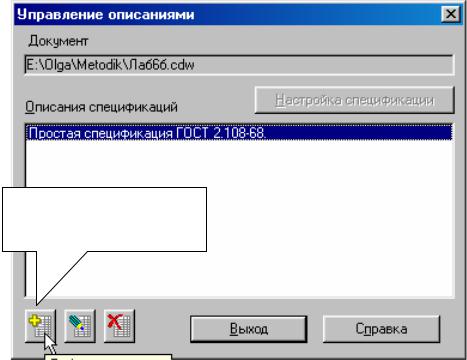
базовые и вспомогательные. Для базовых объектов предусмотрена возможность автоматического заполнения колонок, сортировка объектов внутри раздела, подключение графических объектов из сборочного чертежа и т.д.
Создание объектов спецификации в сборочном чертеже.
1.Откройте, если еще не открыт, сборочный чертеж.
2.Выполните команду Сервис – Объекты спецификации – Управление описаниями. В диалоговом окне Управление описаниями проверьте подключение простой спецификации,
рис. 147.
Добавить описание
Рис. 147
В диалоговом окне Описание текущей спецификации
убедитесь, что в качестве текущего стиля установлен стиль
Простая спецификация. ГОСТ 2.108-68, рис. 148.
83

Рис. 148
После этого Вы вернетесь в окно Управление описаниями, в котором в список подключенных описаний добавился выбранный вами стиль, щелкните на кнопке Выход, рис. 147.
3.Перед Вами сборочный чертеж. Внесите информацию о деталях, входящих в сборочную единицу.
4.Выделите изображение детали обязательно вместе с обозначением номера позиции (можно только номер позиции,
щелкнув на линии – выноске)
5.Выполните команду Сервис – Объекты спецификации – Добавить объект. В диалоговом окне Выберите раздел и тип объекта щелкните на разделе Детали и нажмите кнопку
Создать, рис. 149.
84

Рис. 149
6.В появившемся окне заполните ячейки Обозначение,
Наименование, Количество и нажмите ОК, рис. 150.
Рис. 150
7.После этого в чертеже появился объект спецификации. В обычном режиме эта информация не видна, но ее можно в любой момент просмотреть и отредактировать. Не обращайте внимание на значение номера позиции. Правильную расстановку номеров позиций система выполнит в режиме работы со спецификацией.
8.Таким же способом зарегистрируйте все детали из раздела Детали. (Можно регистрировать объекты из разных разделов спецификации, каждый раз указывая тот раздел, в котором находится регистрируемый объект). Зарегистрируйте в разделе Документация Сборочный чертеж.
9.Для того, чтобы просмотреть информацию об объектах спецификации, выполните команду Сервис – Объекты спецификации – Редактировать объекты. На экране появится
85
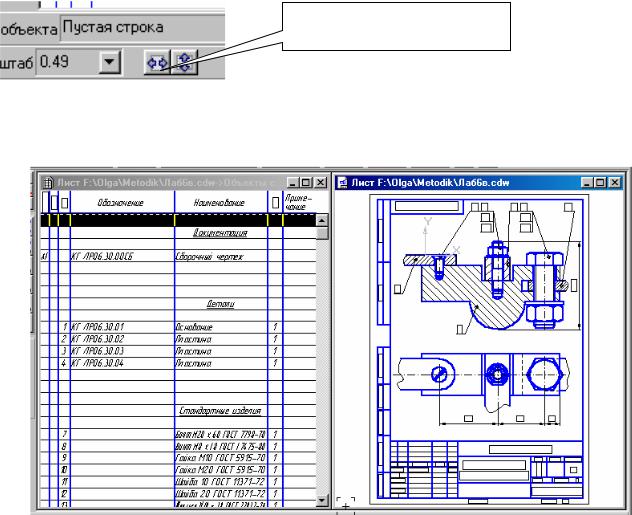
окно, содержащее бланк спецификации с созданными в нем объектами. Это не спецификация, а режим сборочного чертежа.
Такое окно называется подчиненным режимом спецификации.
Можно одновременно просматривать и окно подчиненного режима, и окно со сборочным чертежом. Для этого выполните команду Окно - Мозаика – Все окна. Сделайте текущим окно подчиненного режима и щелкните на кнопке Масштаб по ширине листа в строке параметров, рис. 151.
Масштаб по ширине листа
Рис. 151
Затем сделайте текущим окно со сборочным чертежом и щелкните на кнопке Показать все на Панели управления, рис. 152.
Рис. 152
Примечание:
Если Вы не выделяли объект спецификации перед его регистрацией, то необходимо связать объект спецификации в окне подчиненного режима с объектом на чертеже сборочной единицы. Для этого:
• Выделите изображение (обязательно линию – выноску,
обозначающую номер позиции) детали «Основание» (самая нижняя деталь) на сборочном чертеже.
86

•Перейдите в окно подчиненного режима и сделайте текущим объект Основание – щелкните на строке объекта мышью.
•Выполните команду Сервис – Редактировать состав объекта (можно нажать кнопку Редактировать состав объекта на Панели управления, рис. 153).
•В окне сообщения о редактировании состава объекта щелкните на кнопке Добавить, рис. 154.
Редактировать состав объекта
Рис. 153
Рис. 154
10.Сделайте активным окно подчиненного режима, выделите строку объекта, например, Основания. Активизируйте кнопку Показать состав объекта на Панели управления, рис. 155. При этом на сборочном чертеже система должна выделить цветом подключенный объект.
Показать состав объекта
Рис. 155
Создание спецификации и подключение к ней сборочного чертежа.
1.Для создания новой спецификации нажмите кнопку Новая спецификация на Панели управления, рис. 156. На экране появился пустой бланк спецификации. Сохраните ее под
именем Лр06.
87

Новая спецификация
Рис. 156
2.Выполните команду Настройка – Настройка спецификации.
На экране появится диалоговое окно Настройка спецификации, рис. 157. Проверьте, включен ли флажок Связь сборочного чертежа со спецификацией и кнопка Связь с расчетом позиций. Включите флажки Рассчитывать позиции и Рассчитывать зоны.
Рис. 157
3.Подключите новую спецификацию к сборочному чертежу. Сделайте активным окно спецификации. Выполните команду
Сервис – Управление листами сборки. В диалоговом окне Управление листами сборки щелкните на кнопке Подключить документ, рис. 158.
88

Рис. 158
4.В диалоговом окне Выберите файлы для открытия сделайте текущим имя сборочного чертежа и щелкните на кнопке
Открыть, рис. 159.
Рис. 159
Вы вернетесь в диалоговое окно Управление листами сборки. В списке подключенных файлов будет присутствовать имя выбранного чертежа. Щелкните на кнопке Выход, рис. 160. В спецификации появились все объекты.
89

Рис. 160
5.Система проставила в спецификации номера позиций объектов согласно ГОСТ2.108-68. Необходимо согласовать проставленные номера позиций в спецификации с номерами позиций в сборочном чертеже. Для этого нажмите кнопку
Синхронизировать данные на Панели управления, рис. 161.
Синхронизировать данные
Рис. 161
Вы получите данные об изменении сборочного чертежа,
рис. 162.
Рис. 162
После выполнения синхронизации номера позиций в спецификации и на сборочном чертеже станут одинаковыми.
90
